티스토리 뷰
목차
JPG나 JPGE 파일은 시간이 지남에 따라 손상되기 때문에 장기적으로 보관하기에 PDF 파일이 좋습니다. 그림파일 PDF 변환하는 2가지 방법을 소개합니다. 인터넷 연결이 안 되는 곳에서도 사용할 수 있으니 아래글을 참고하시길 바랍니다.
JPG PDF 변환 사이트 이용
첫 번째 그림파일을 PDF로 변환하는 방법은 온라인 사이트를 활용하는 것입니다. 설치나 회원가입 없이 인터넷 연결만 되면 간단하게 사용하실 수 있습니다.
사용이 편리하고 안전성과 보안성이 뛰어난 < Allinpdf 사이트>를 추천합니다.
1. Allinpdf 사이트에 접속합니다.
2. JPG PDF 변환을 선택합니다.
3. 변환하고자 하는 그림파일을 드롭합니다. (파일 선택 가능)
4. 원하는 결과 PDF 포맷을 선택한 후 [OK]를 눌러주세요.

5. PDF로 변환된 파일을 다운로드하시면 끝!입니다.

간편하게 파일을 변환할 수 있습니다. 아이러브 PDF 사이트도 파일 변환, 병합 등 다양한 기능을 제공하오니 궁금하신 분은 아래 링크를 통해 확인해 보시길 바랍니다.
아이러브 PDF(I LOVE PDF) PDF 용량 줄이기, 병합, 변환 10초면 끝!
I LOVE PDF는 별도의 설치가 필요 없고 회원가입을 하지 않아도 다양한 편집 기능 제공합니다. PDF 용량 줄이기, 병합, 변환을 10초 만에 마칠 수 사이트가 있습니다. 아이러브 PDF 기능과 사용방법에
gkrryrkwjd.tistory.com
온라인에서 파일을 변환하는 경우 바이러스 침입에 취약하며 개인정보 유출의 위험이 있습니다. 따라서 안전하게 그림파일을 PDF로 변환하기 위해 인쇄 옵션을 이용하는 것을 더욱 추천합니다.
인쇄 옵션에서 그림파일 PDF 변환
두 번째 그림파일을 PDF로 변환하는 방법은 인쇄 옵션을 통해서 가능합니다. 인터넷이 연결이 필요 없고 갤럭시 탭이나 아이패드에서도 안전하고 간편하게 활용할 수 있습니다.
윈도우와 맥 컴퓨터에 내장되어 있는 소프트웨어 활용법입니다.
1. 사진을 선택한 후 마우스 오른쪽 버튼을 클릭 후 [인쇄]를 선택합니다. 합니다.
여러 개의 그림파일을 PDF로 변환하려면 바꾸고 싶은 파일을 모두 선택한 후 마우스 오른쪽 인쇄하기를 눌러주세요.
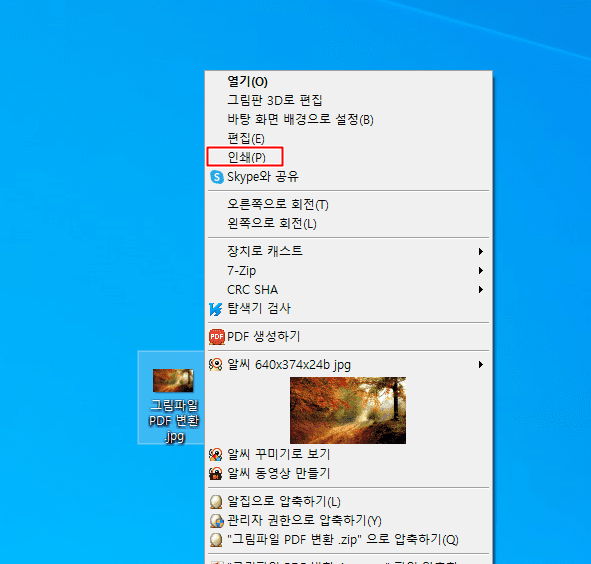
2. 사진 인쇄 옵션 창에서 프린트 부분을 눌러 [Microsoft print to PDF]를 클릭합니다.

3. 하단 오른쪽 [인쇄]를 선택합니다.
4. 파일이름을 적은 후 [저장]을 클릭합니다.

5. JPG가 PDF 파일로 변환이 완료되었습니다.

아이패드나 맥북을 사용하는 경우도 변환 방법이 비슷합니다. 인터넷 옵션을 통해 PDF 저장을 클릭해 주세요.
마치며
그림파일 PDF 변환하는 2가지 방법에 대해 알아보았습니다. 변환 프로그램 사이트를 활용하거나 인쇄 옵션을 통해 간단하게 하실 수 있습니다. JPG는 공유하거나 새로 저장할 때마다 품질이 낮아집니다. 따라서, 소중한 그림파일을 원본 그대로 유지하고 싶으신 분들에게 도움이 되셨기를 바랍니다.
< 함께 읽으면 좋은 글 >
스마트폰(갤럭시, 아이폰) 속 사진도 PDF로 쉽게 변환할 수 있습니다. 한번 알아두시면 간편하게 이용 가능하오니 참고하세요.
사진 PDF 파일 변환(갤럭시, 아이폰 사진 PDF 변환하기) 1분 끝!
기관에 자료를 첨부하기 위해 PDF로 제출해야 하는 경우가 종종 있습니다. 스마트폰 사진은 jpg나 png 파일이기 때문에 pdf로 변환이 필요합니다. 변환 사이트를 이용하지 않고 갤럭시, 아이폰 사진
gkrryrkwjd.tistory.com
'IT' 카테고리의 다른 글
| 파워포인트 PPT 용량 줄이기 BEST 3 (0) | 2024.03.25 |
|---|---|
| PPT PDF 변환 2가지 방법과 초간단 오류 해결 방안 (0) | 2024.03.25 |
| 사진 PDF 파일 변환(갤럭시, 아이폰 사진 PDF 변환하기) 1분 끝! (0) | 2024.03.21 |
| PDF 용량 줄이기 사이트 무료 추천 best 5 (0) | 2024.03.19 |
| 알PDF 다운로드 및 용량 줄이기 초간단 방법 (2) | 2024.03.19 |



